MindManager 15中文版支持用户修改导图样式,用户可以根据自己的需求进行修改,操作简便。导图样式设置在设计选项卡中,本教程将主讲如何对MindManager 15中文版思维导图中的导图样式进行修改。
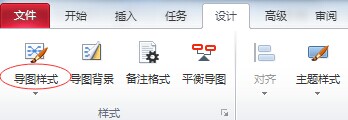
MindManager 15中文版思维导图中修改导图样式的步骤:
步骤一 点击设计选项卡中的导图样式,选择其中的一种样式。选择导图样式的具体内容可参考MindManager 15中文版思维导图中如何选择导图样式
步骤二 点击设计→导图样式→修改。
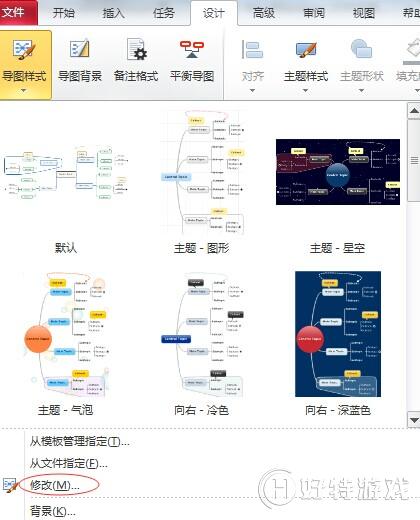
步骤三 点击导图样式状态栏中的按钮,可对导图样式的格式、字体和文本、导图背景、备注格式进行修改。
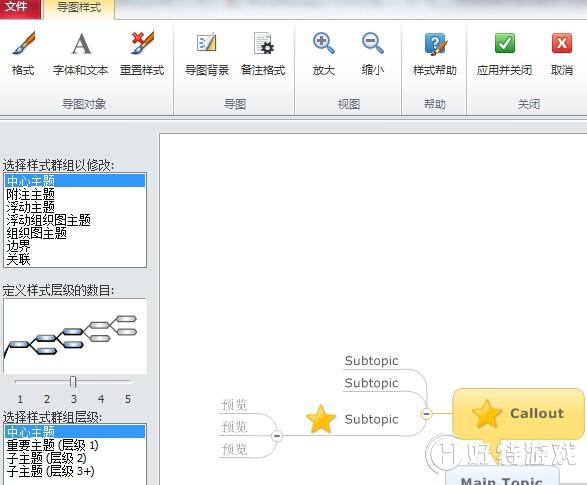
步骤四 点击界面左侧的选项,可选定修改的范围,可选择修改的导图样式的群组、层级、增减层级。
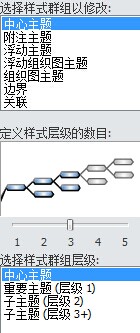
步骤五 修改完成后,点击状态栏中的应用并关闭即可。
通过以上操作,即可完成对MindManager 15中文版导图样式的修改。
小编推荐阅读| Mindjet MindManager思维导图软件教程 | |||
| MindManager历史版本大全 | MindManager基础教程大全 | MindManager 2019基础教程大全 | MindManager 2018基础教程大全 |
| MindManager2016基础教程大全 | MindManager 15基础教程大全 | Mindjet Maps for Android教程大全 | |